360软件小助手截图技巧如何用?
时间:2024/6/18作者:未知来源:争怎路由网人气:5
- 本站电脑知识提供应用软件知识,计算机网络软件知识,计算机系统工具知识,电脑配置知识,电脑故障排除和电脑常识大全,帮助您更好的学习电脑!不为别的,只因有共同的爱好,为软件和互联网发展出一分力!
360软件小助手是从360安全卫士提取出来的一款非常实用的小软件,自动收录电脑中软件,按最常使用排序,快速帮助您启动平时最常用的软件!软件小助手出现主要为解决大家平时启动软件遇到难找到,屏幕间来回切换,启动不快等问题。
方法步骤
1.首先在PC下载网搜索下载360软件小助手,小编已经为大家准备好,点击下载即可。
2.360软件小助手是集成在360安全卫士中的一个功能,能够帮助用户更快捷的找到想要的软件,并且还提供用户编辑的小工具使用,今天小编教大家如何来使用360软件小助手实现截图的功能。

3.我们想要使用截图功能的话,就一定先要启动这个功能,可以在360安全卫士的功能大全里面找到,点击即可启动。
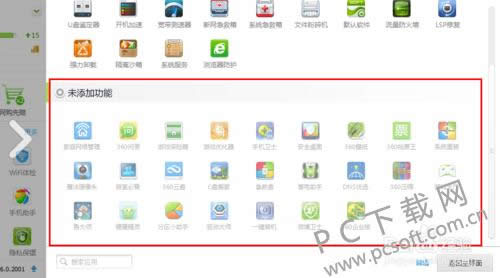
4.启动了之后,我们在开始菜单旁边点击一下软件图标,可以看到这个界面,我们点击右上角的菜单图标,如图所示。

5.然后我们在出现的菜单中选择设置,在打开的设置窗口中我们切换到快捷键设置选项,在里面我们能够看到截图工具的快捷键,记住它即可使用。
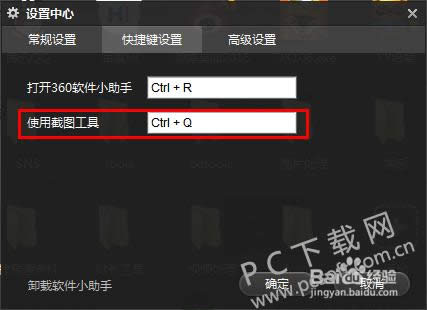
小编总结
以上就是360软件小助手的截图教程了,开启之后我们只要确保软件在运行,按下快捷键即可截图。
学习教程快速掌握从入门到精通的电脑知识
关键词:360软件小助手截图技巧怎样用?